Теперь, когда вышла iOS 7, что вы можете сделать, чего не могли сделать раньше?
В этом руководстве по softModder я расскажу обо всем, что нового и примечательного в iOS 7. Я играю с ним на своем iPhone 5 с момента выхода первой беты, поэтому я рад показать вам некоторые из них. секреты, которые скрываются в новейшей мобильной операционной системе Apple.
И после того, как вы повеселитесь со всеми новыми функциями, обязательно ознакомьтесь с этими 18 хитрых настроек предательства конфиденциальности в iOS 7 чтобы обезопасить свой iPhone.
1. Научите Сири правильно произносить нефонетические имена
Если в вашем списке контактов есть имена, которые трудно сказать, теперь вы можете заставить Siri правильно произносить имена контактов в iOS 7.
Все, что вам нужно сделать, это сказать Сири «Это не то, как вы произносите (имя)«И тогда вы можете сказать это правильно для нее. Затем Сири предложит вам три варианта на выбор для каждого имени, первого и последнего, то есть, как она произнесет имя с тех пор.
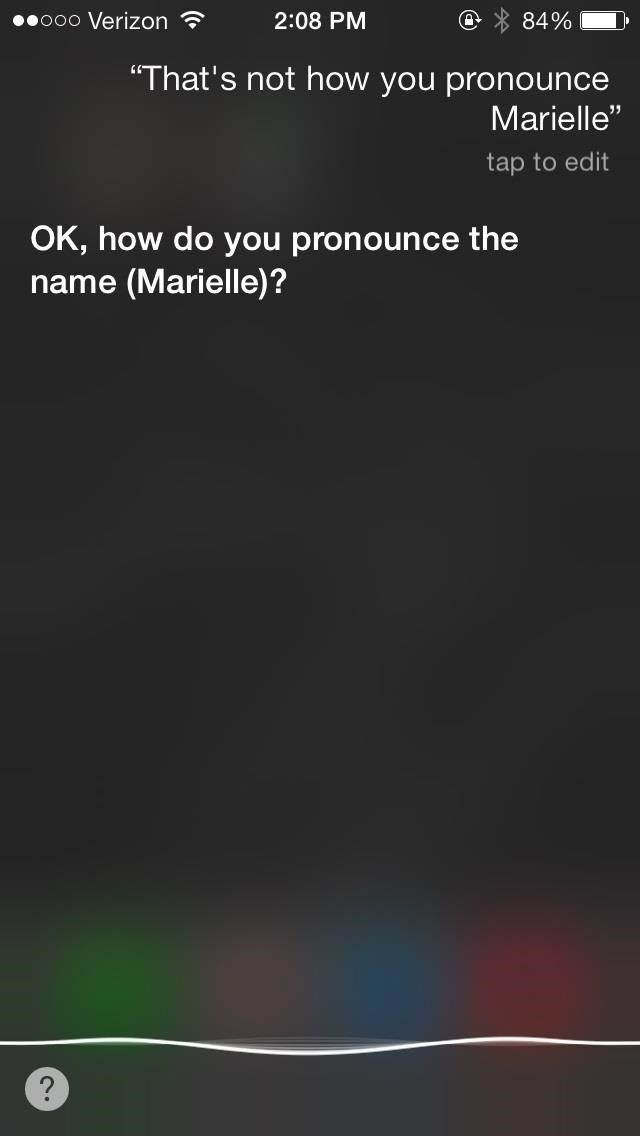
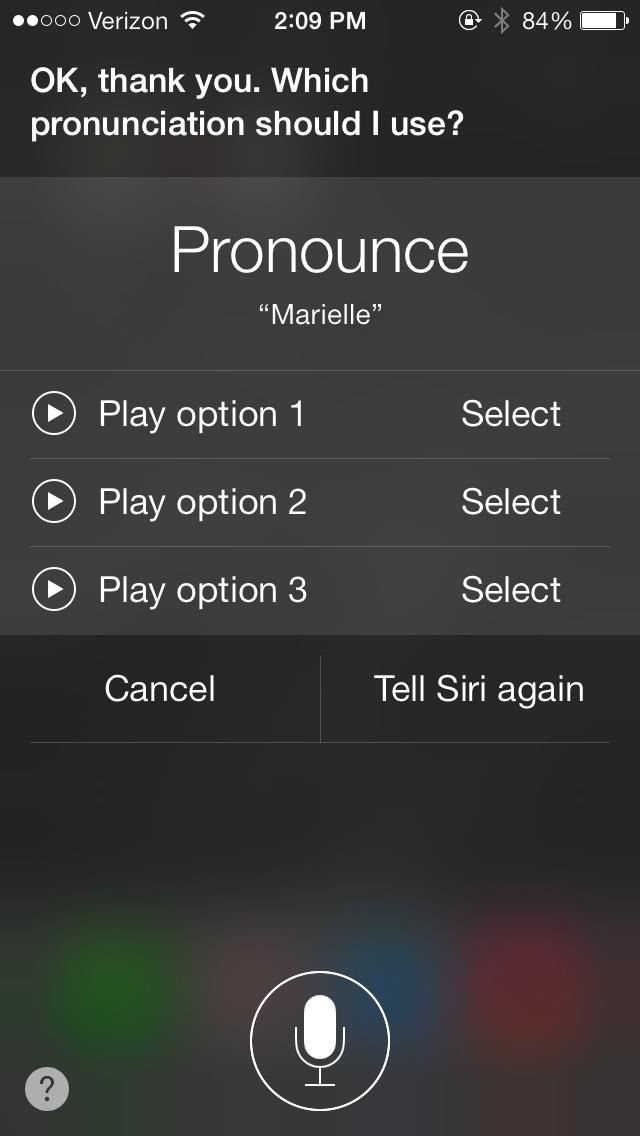
2. Удерживайте кнопку спуска в режиме серийной съемки в приложении камеры
Если вы ищете что-то, чтобы ускорить ваши возможности фотографирования, посмотрите не дальше, чем приложение для стандартной камеры. Вы можете использовать режим серийной съемки в iOS 7, чтобы делать сверхскоростные фотографии, просто удерживая нажатой серую кнопку спуска затвора.
Вы также можете нажать на любую из кнопок громкости. Пока вы держите их или экранную кнопку спуска затвора, камера будет делать снимок примерно каждые полсекунды.
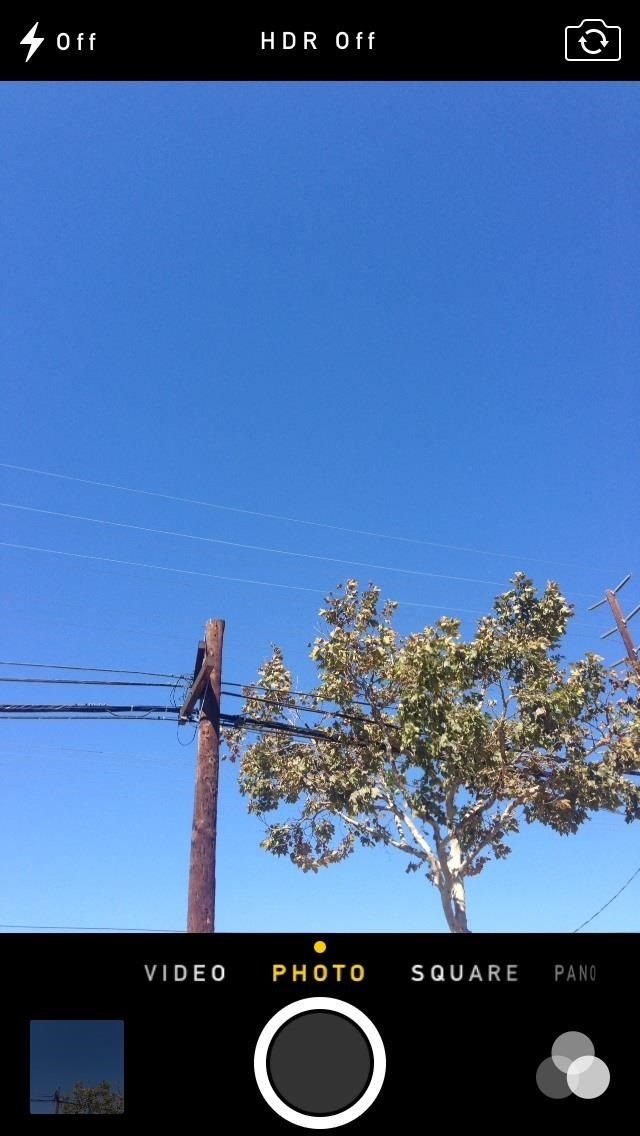
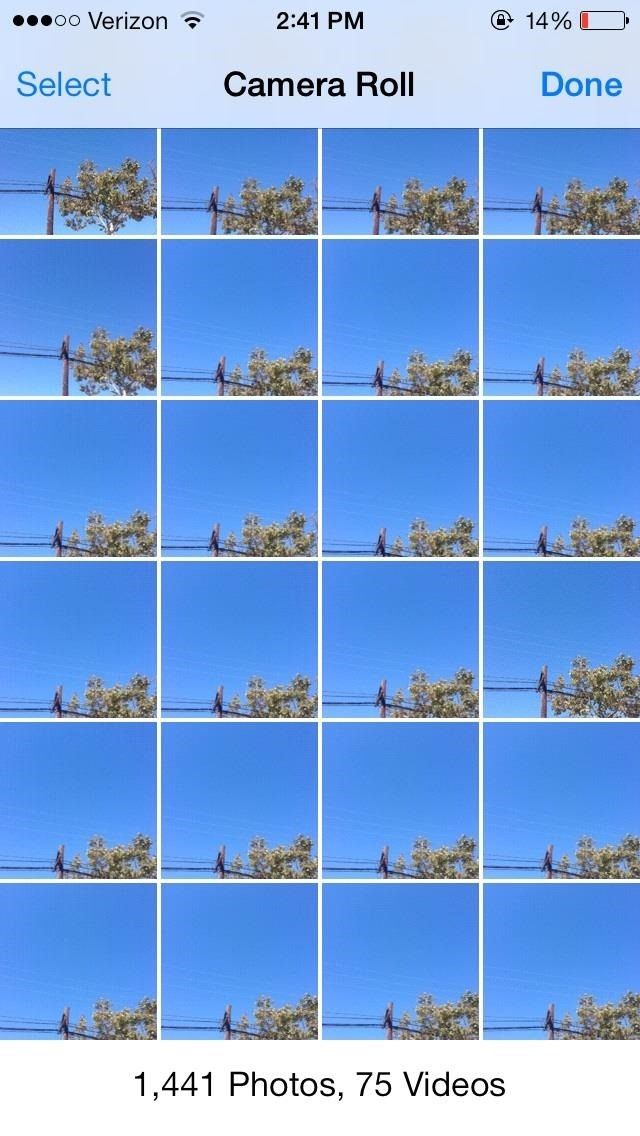
3. Отскок камеры открыть на экране блокировки
Если вы хотите открыть камеру, все, что вам нужно сделать, это провести пальцем по маленькому значку камеры на экране блокировки. Это не новость. Но знаете ли вы, что вы также можете открыть камеру, сдвинув экран вверх, а затем отбросив его вниз, в результате чего камера «отскок» открытый?
Это крутой способ открыть камеру.
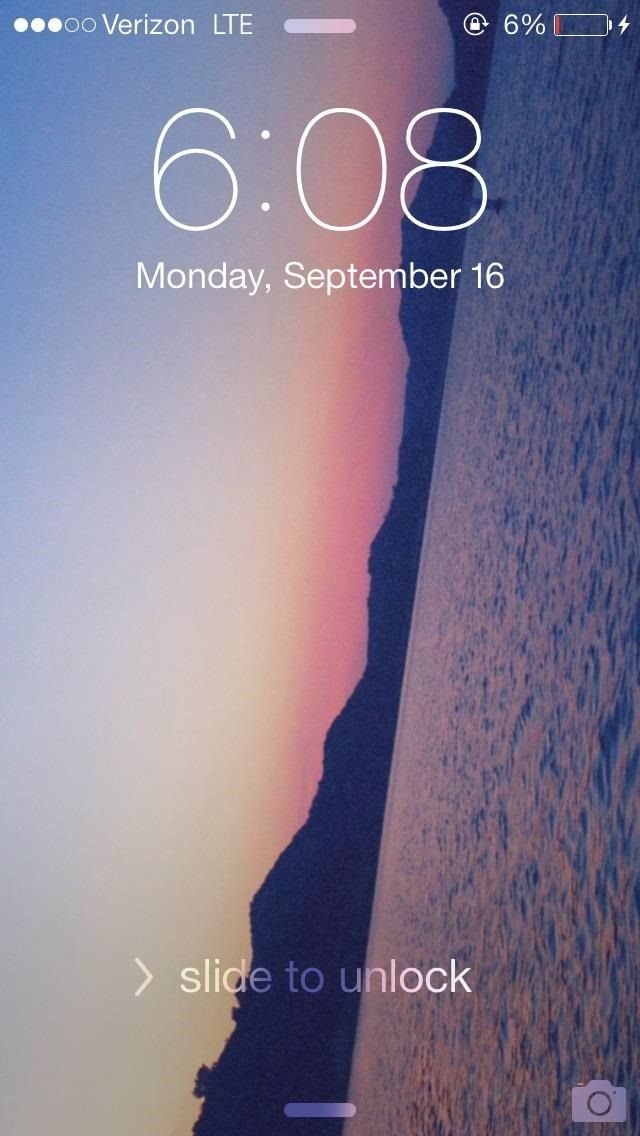
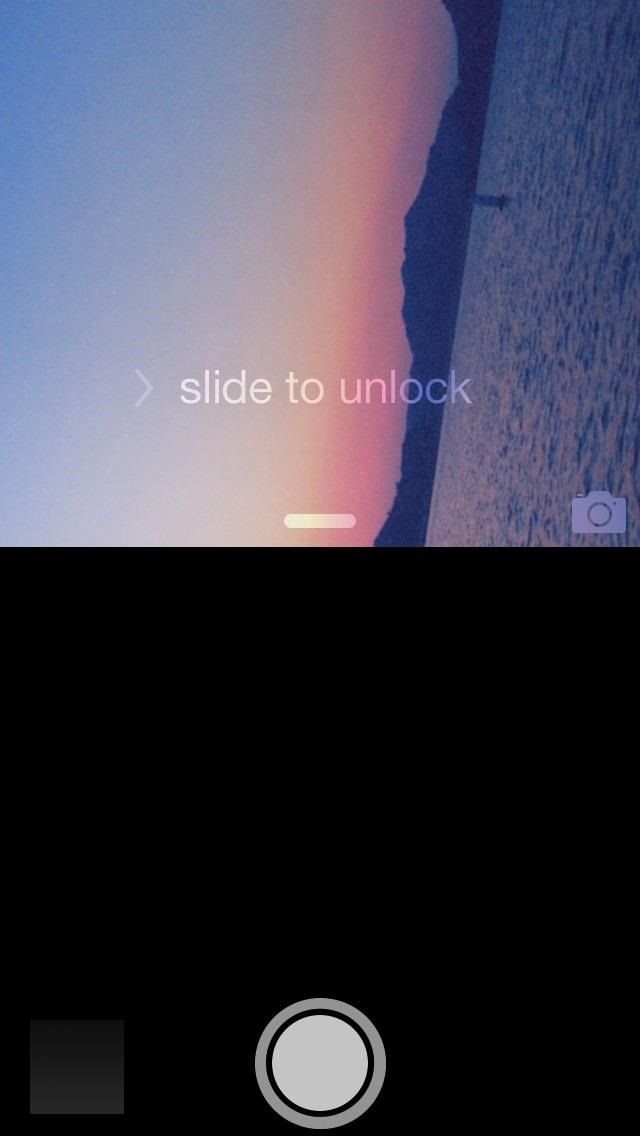
4. FaceTime, используя только аудио
С FaceTime вы теперь можете делать голосовые телефонные звонки через Wi-Fi (без данных), так же, как Apple реализовала iMessage для обмена сообщениями только в Интернете. Причиной использования аудио FaceTime является более высокое качество голоса, чем при обычных телефонных звонках, что уже делают сторонние приложения, такие как Skype.
Если вы перейдете к контакту, вы увидите значок телефона рядом с надписью FaceTime. Нажмите, чтобы сделать FaceTime Аудио звонок. На данный момент он работает только с Wi-Fi, но в конечном итоге он будет переведен в 3G / 4G, в зависимости от оператора.
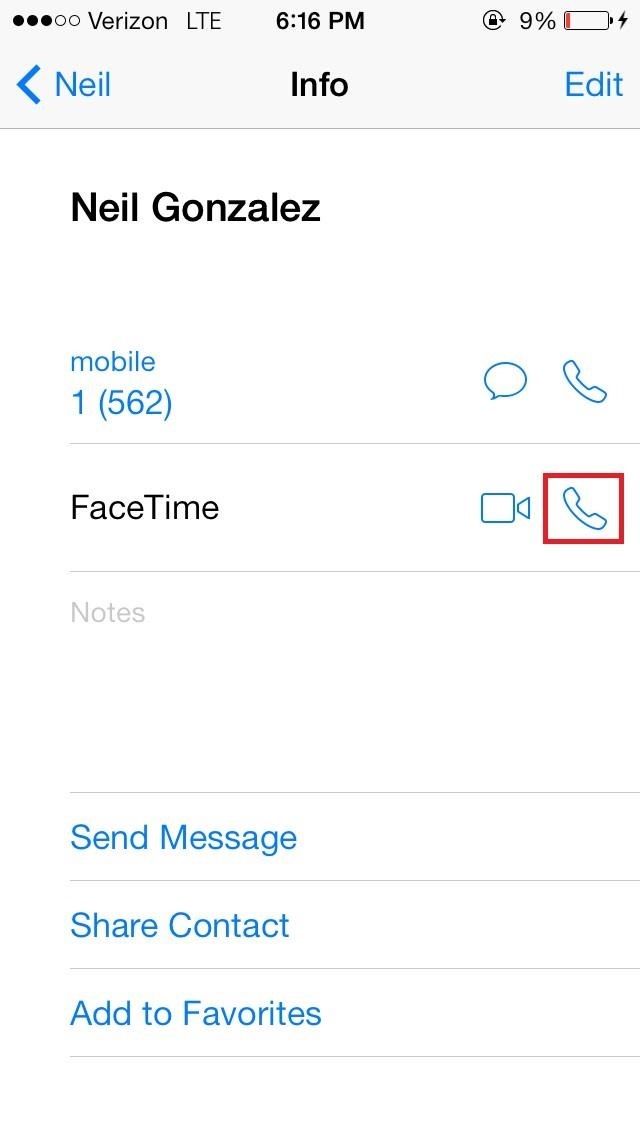
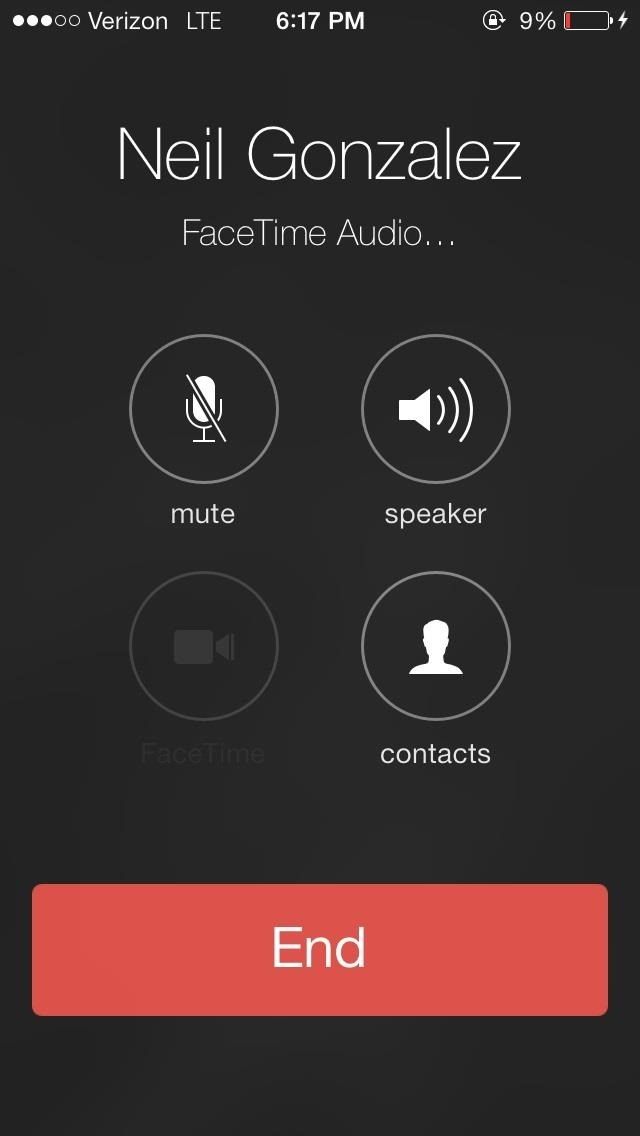
5. Блокируйте абонентов прямо с вашего iPhone
Вас раздражают текстовые сообщения и телефонные звонки? Теперь вы можете запретить спамерам отправлять вам сообщения или звонки в iOS 7.
Нажмите на информационный кружок рядом со случайным номером (или контактом) и прокрутите вниз, пока не увидите Заблокировать этого абонента.
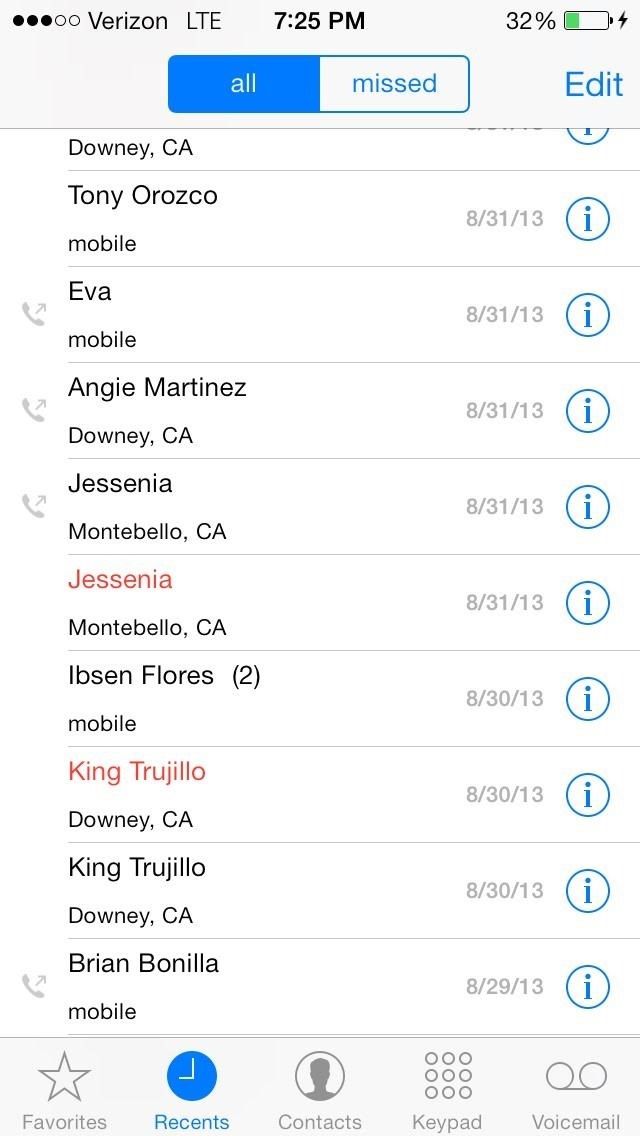
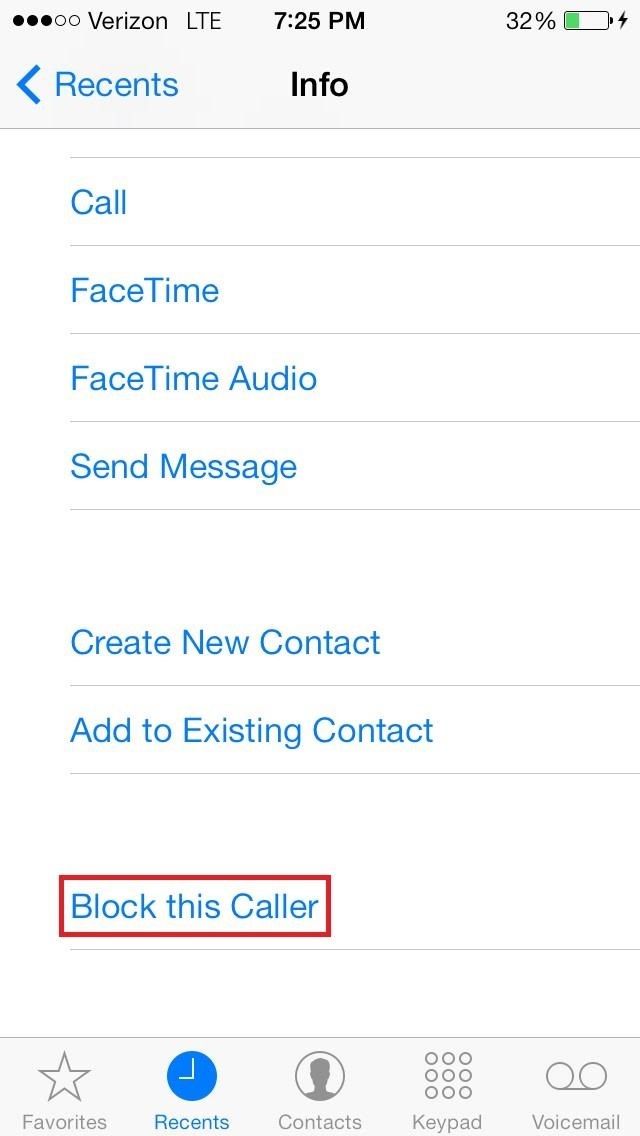
6. Проведите вправо от левого края, чтобы вернуться
Так как у Apple не так много аппаратных клавиш (кроме кнопок Power, Home и Volume), переход с одного экрана на другой всегда заключался в нажатии кнопки «Назад» на экране. С iOS 7 теперь можно проведите от левого края вправо, чтобы вернуться, в любом месте на вашем устройстве.
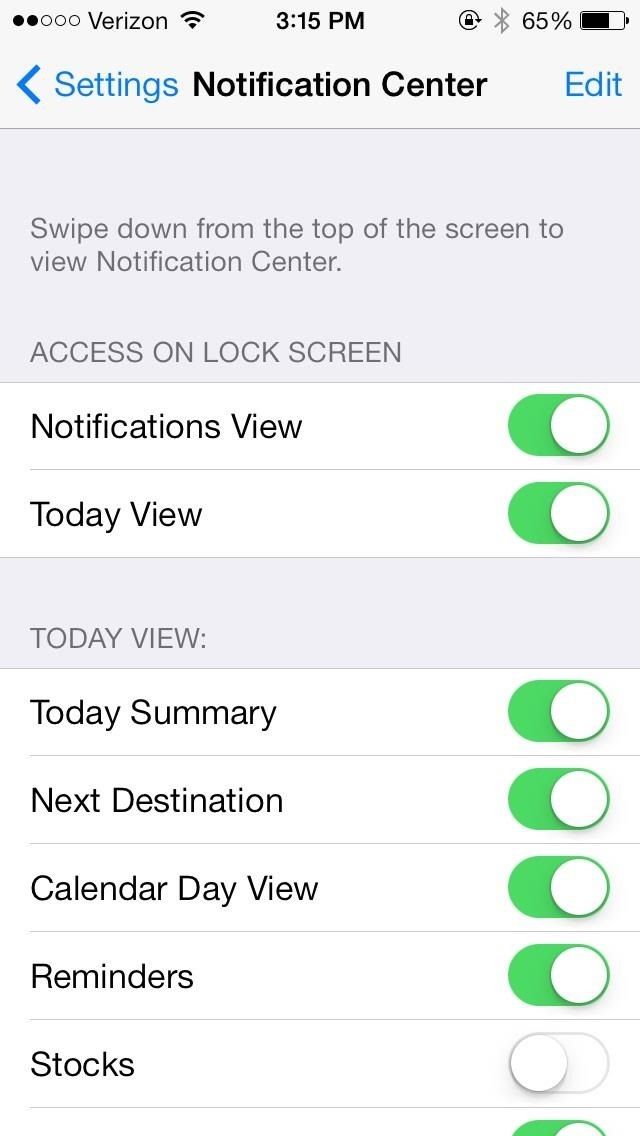
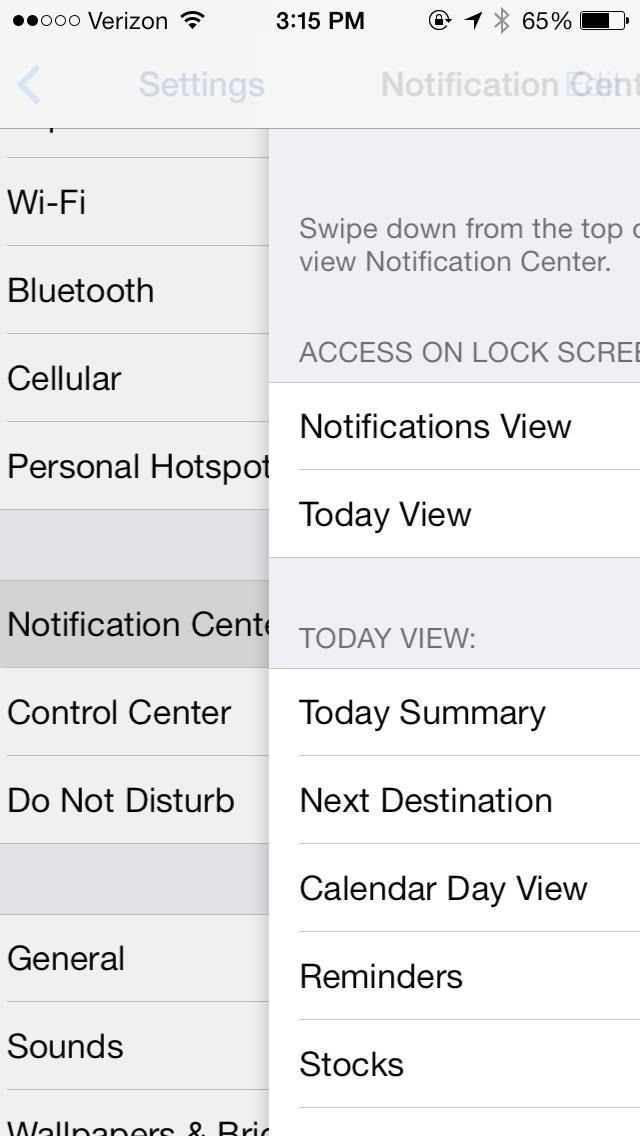
Некоторых это может раздражать, особенно в Mail, но мне это нравится.
7. Pinch-to-Zoom во время записи видео
Если вам нужно получить крупным планом во время записи видео, вы можете сейчас пинч-на-зум. Появится белая полоса, которую вы можете затем сжать или просто сдвинуть, чтобы увеличить, все во время съемки видео.
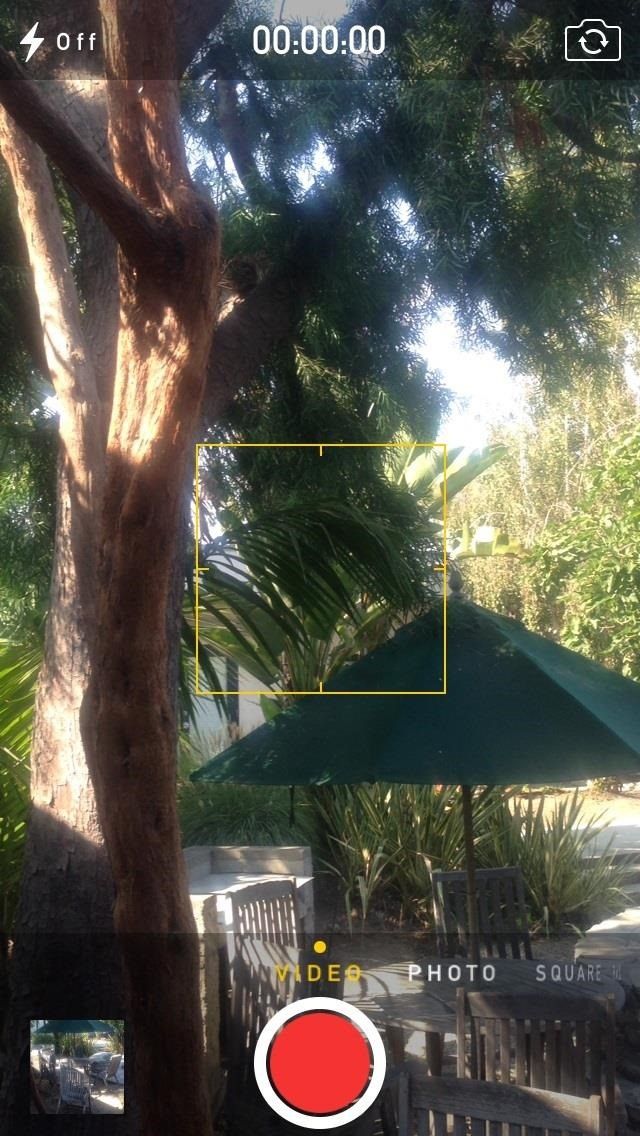
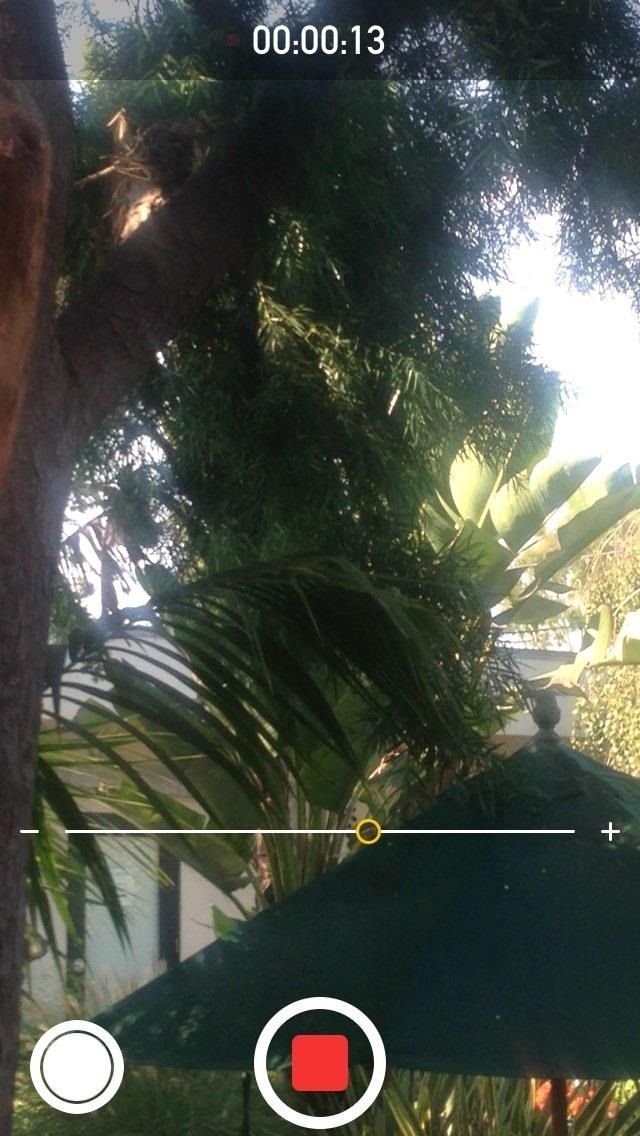
8. Добавить календарь событий прямо из текстовых сообщений
В iOS 6 отправка номера телефона с помощью текстового сообщения создаст ссылку, которую вы затем сможете выбрать и сохранить прямо оттуда. Теперь iOS 7 добавила эту функцию, добавив в календарь ссылки на даты и ключевые слова, такие как сегодня вечером и завтра.
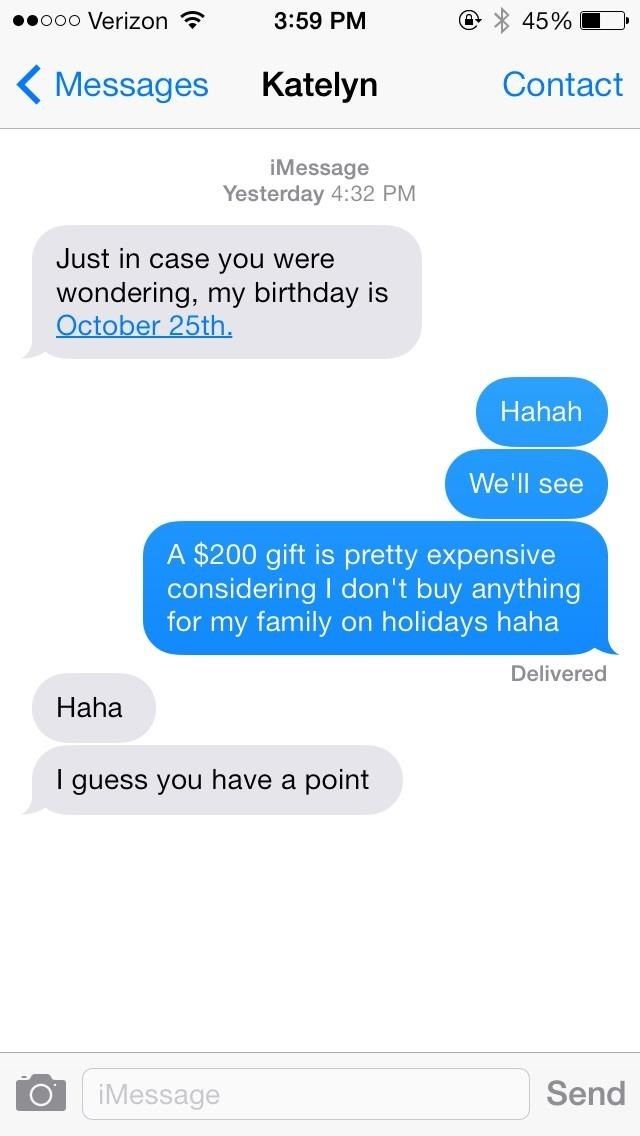
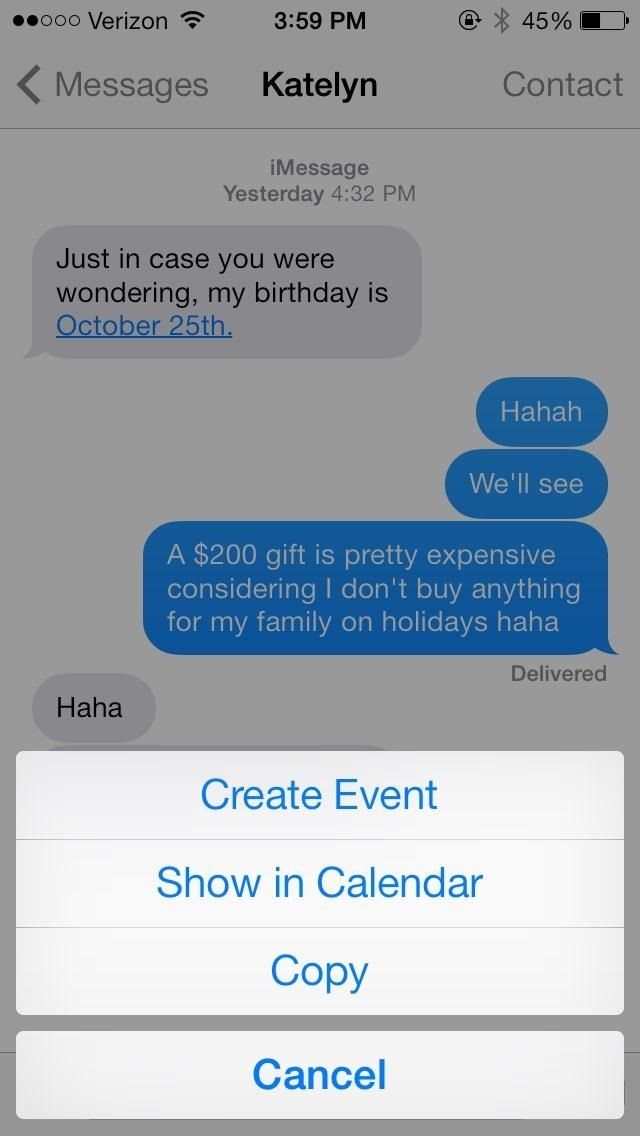
9. Используйте жесты головы для управления вашим устройством
Изучая что-то от Samsung, iOS 7 теперь позволяет управляйте своим iPhone, просто двигая головой влево и вправо.
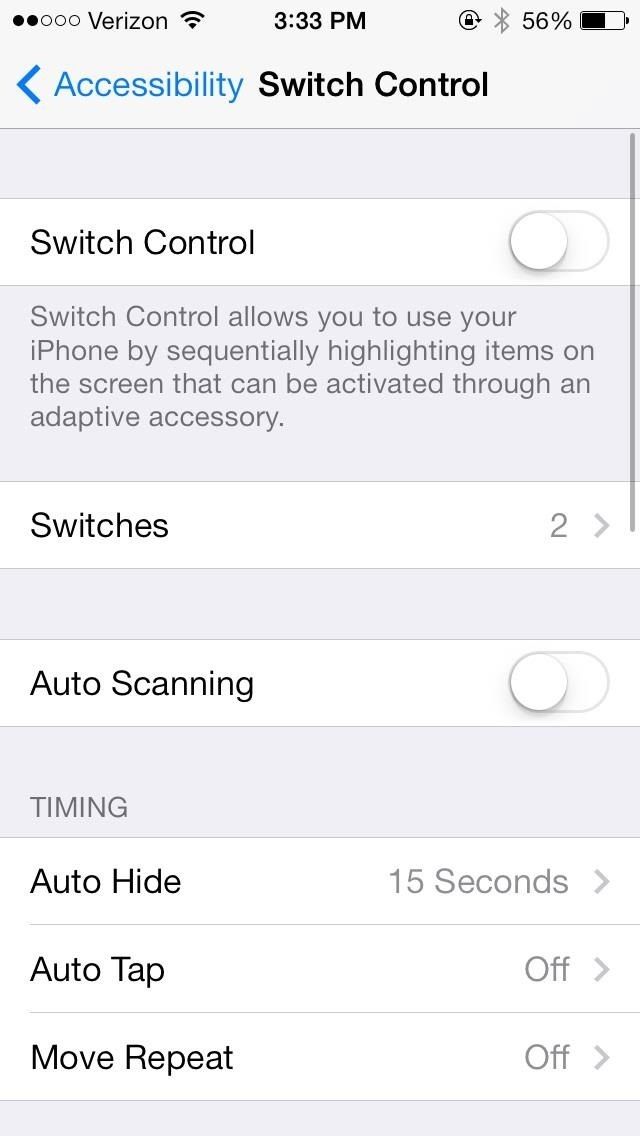
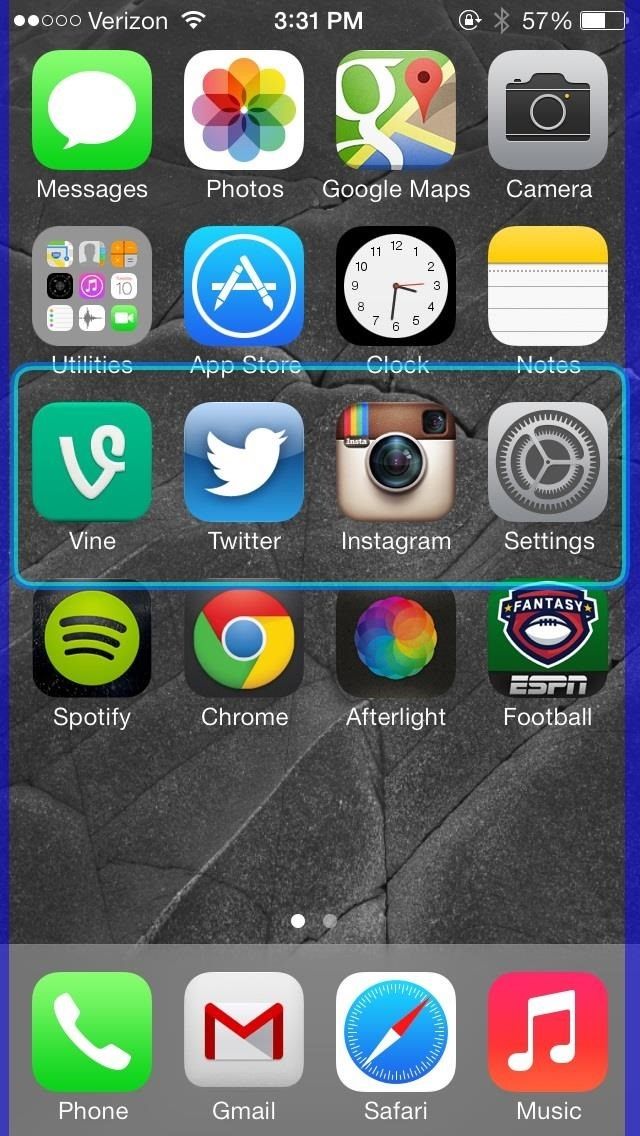
Из доступность, вы можете получить доступ Выключатели, где вы можете предоставить действия для движения левой и правой головы.
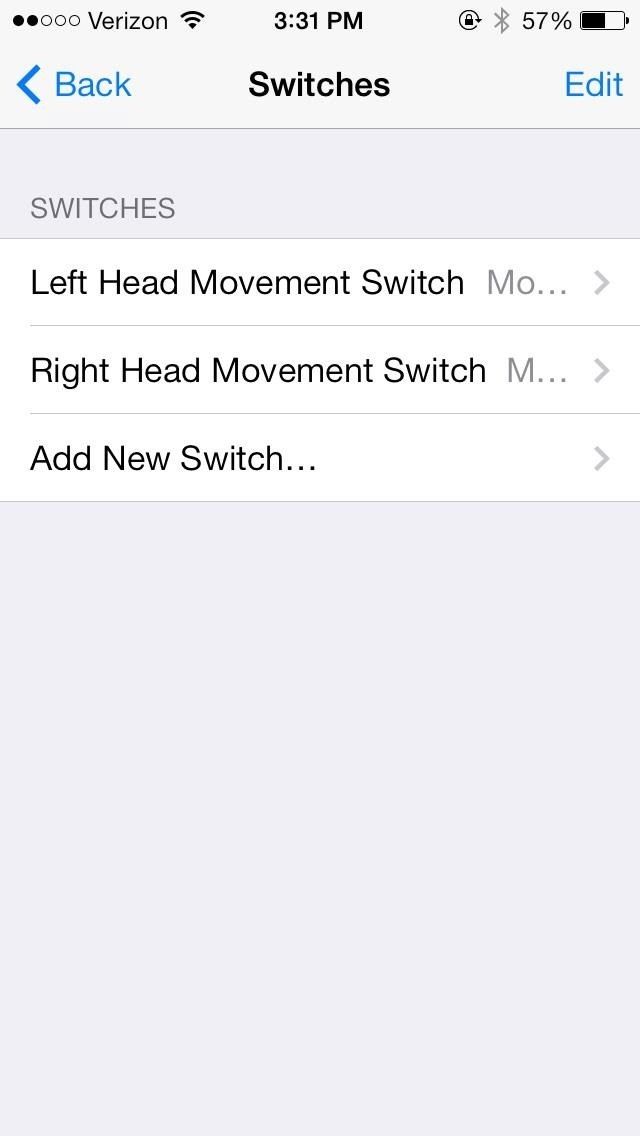
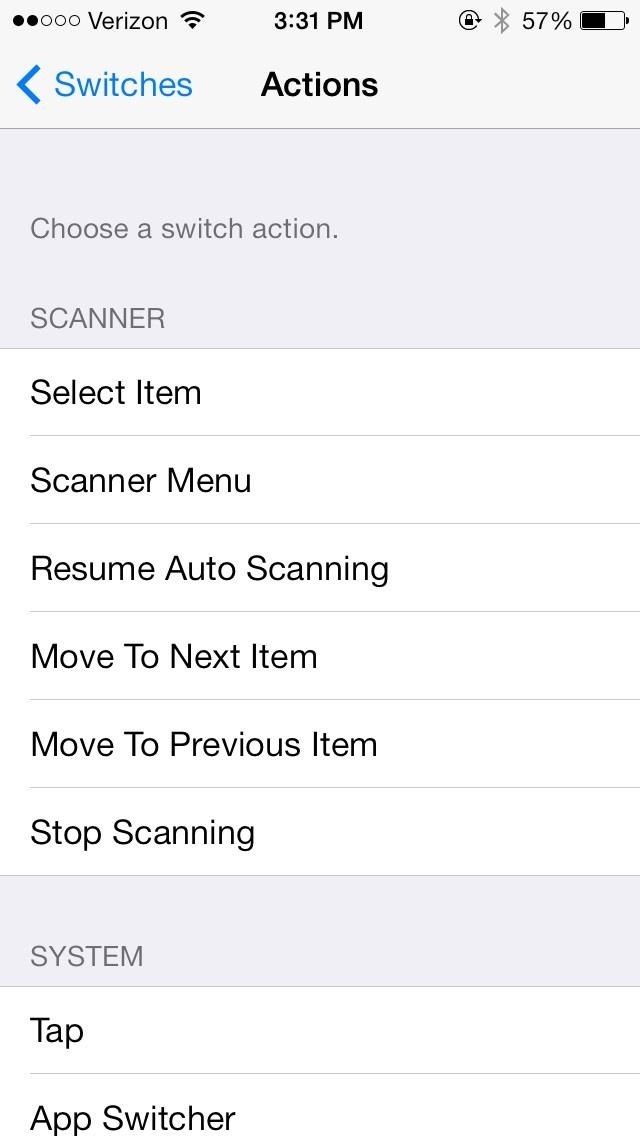
10. В текстовых сообщениях есть метки времени
Если вы хотите проверить время, когда кто-то отправил вам текстовое сообщение, или время, когда вы отправили кому-то текстовое сообщение, проведите пальцем справа налево на экране, чтобы проверить метки времени.
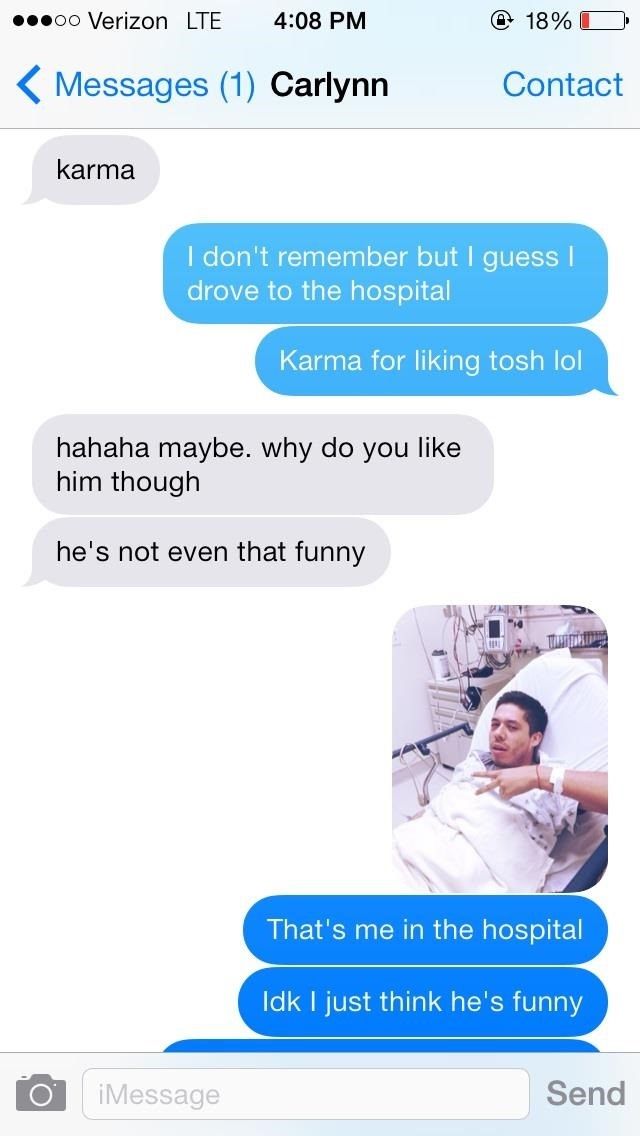
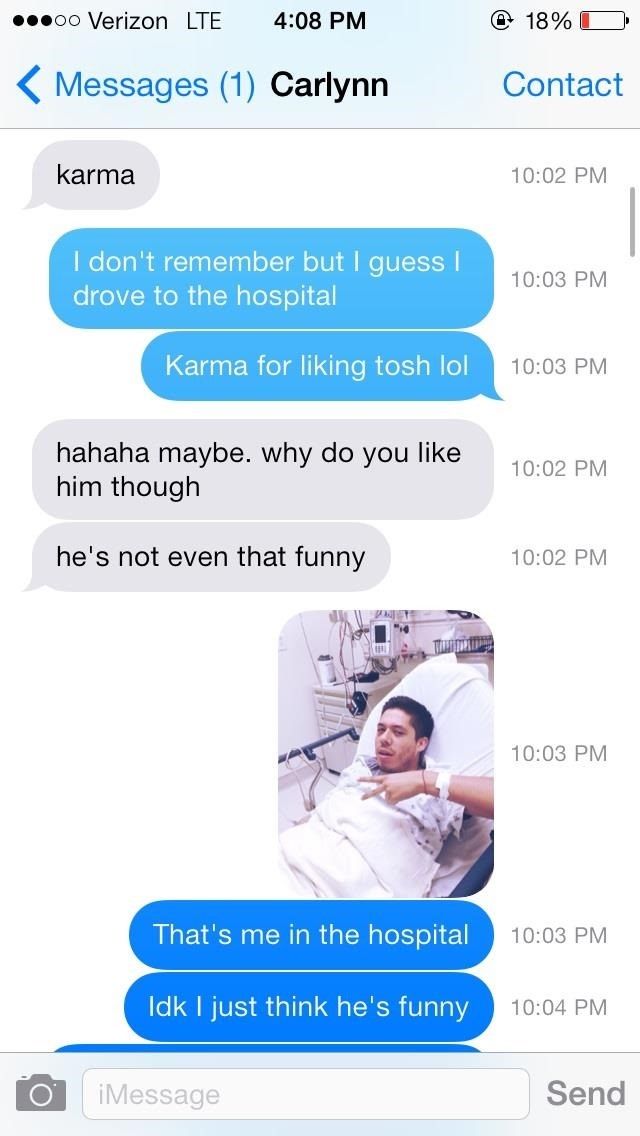
11. Прожектор легче Быстрее получить доступ
Если вы заметили, прожектор в самом дальнем левом углу главного экрана исчез. Теперь вы можете открыть поиск Spotlight в iOS 7, проводя вниз с любого места на главном экране.
И он работает так же, как раньше работал Spotlight, только он более доступен.
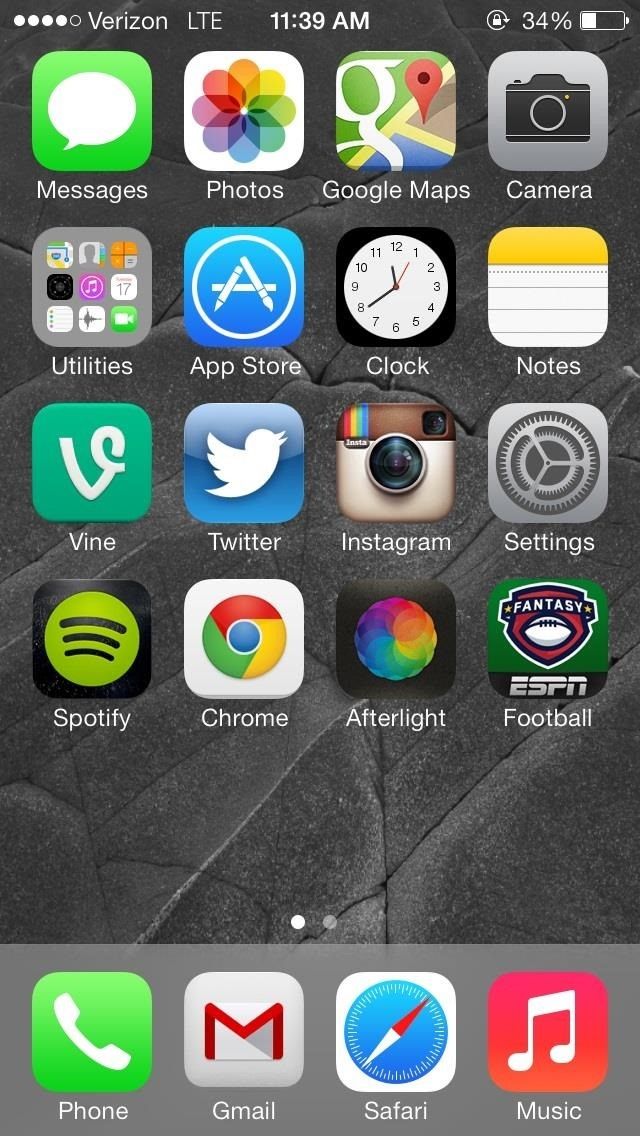
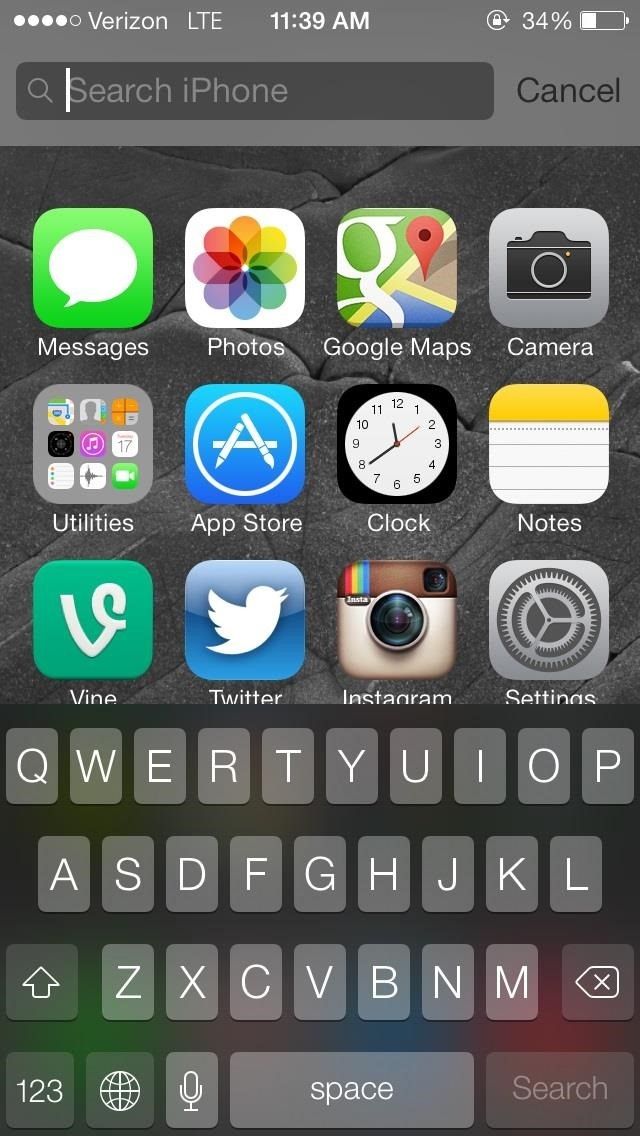
12. Вы можете изменить голос Сири на мужской
Устали от женского голоса Сири? Теперь вы можете изменить голос Сири с женского на мужской в iOS 7.
Просто иди в настройки -> Генеральная -> Siri -> Голос Пол.
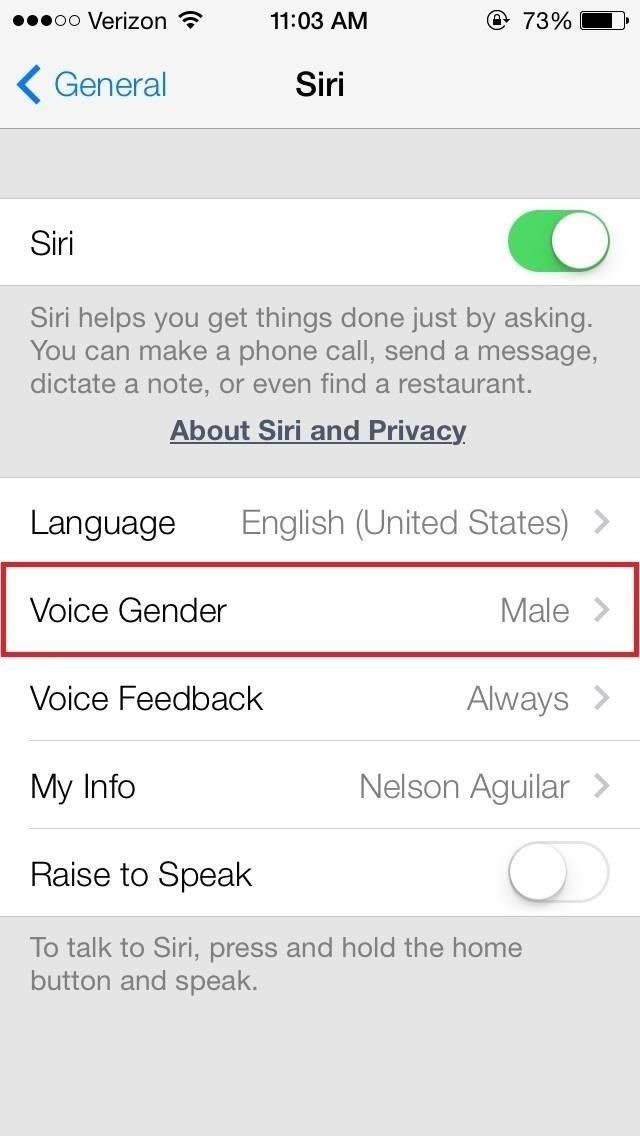
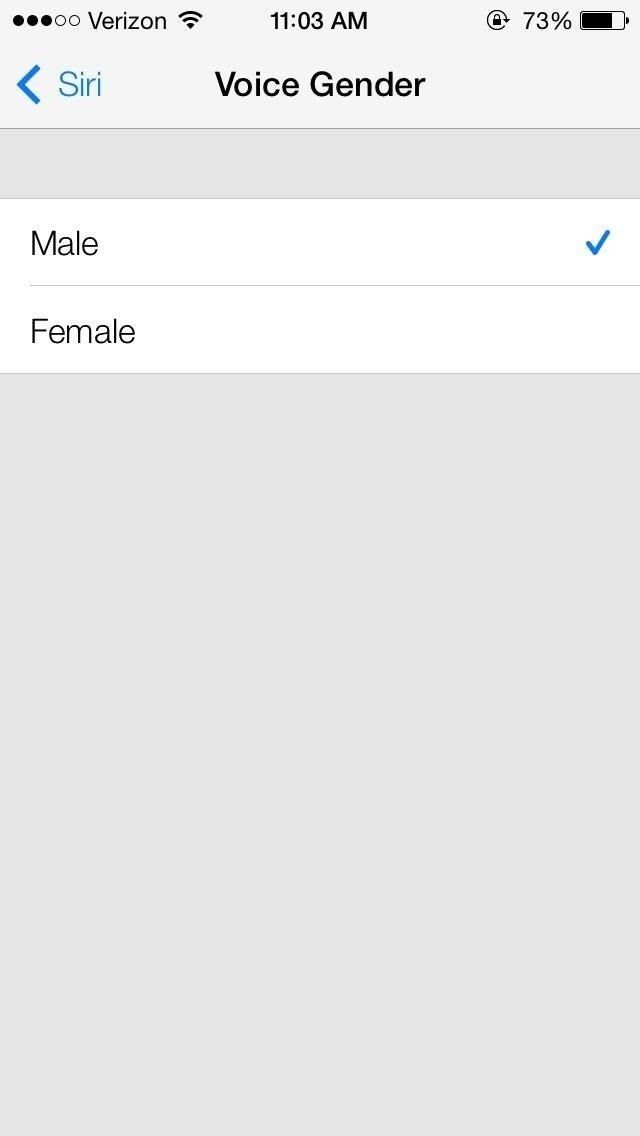
Изображения через wonderhowto.com
13. Используйте компас в качестве уровня
Компас получил не только полную переделку, но и дополнительную функцию — уровень. С помощью компаса вы можете провести вправо и проверить встроенный уровень, удобный для … выравнивания.
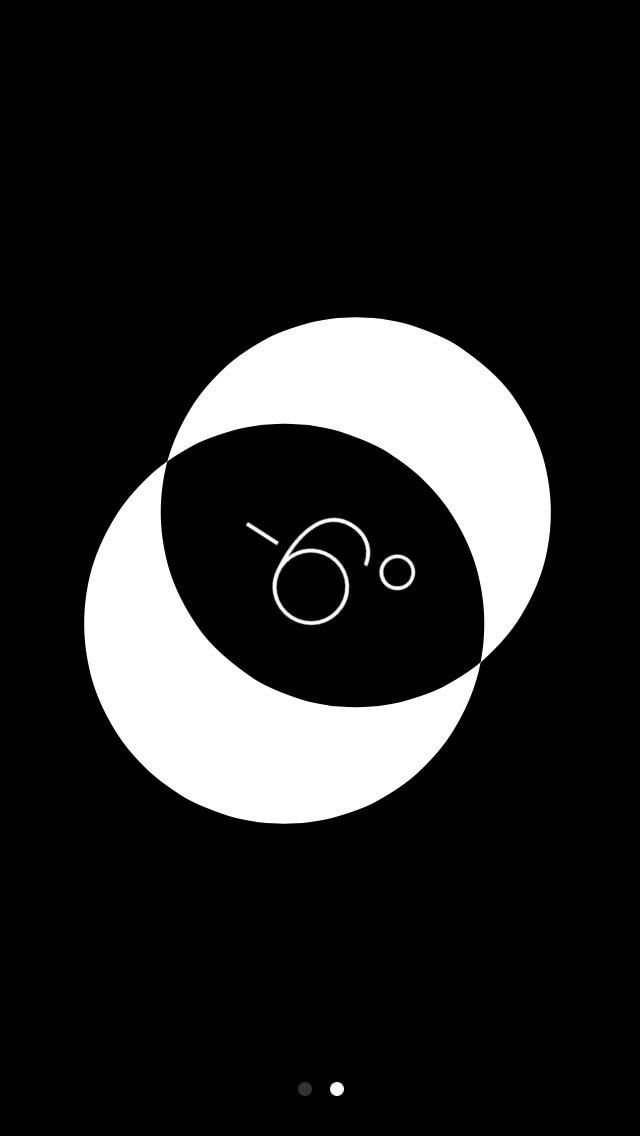
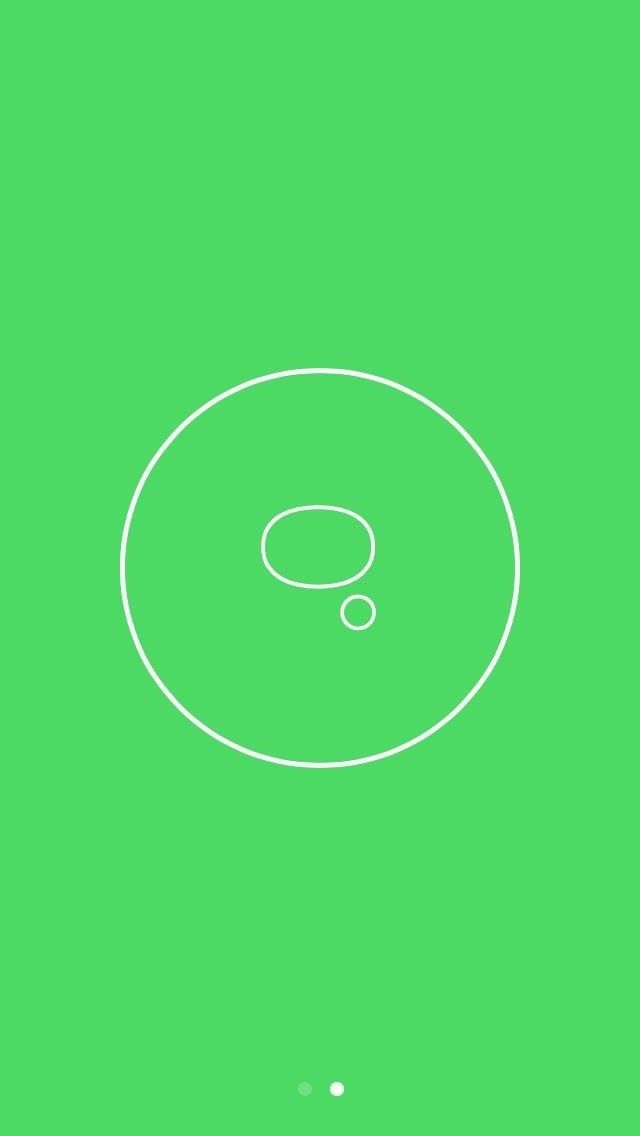
Чтобы достичь идеального ровного уровня, круги должны перекрываться, и экран станет зеленым.
14. Отключите раздражающий эффект параллакса
Не нравится новый эффект параллакса, который перемещает фон каждый раз, когда вы перемещаете свое устройство? Вы можете отключить это.
Чтобы отключить эффект параллакса в iOS 7, перейдите на настройки -> Генеральная -> доступность -> Уменьшить движение и включи НА.
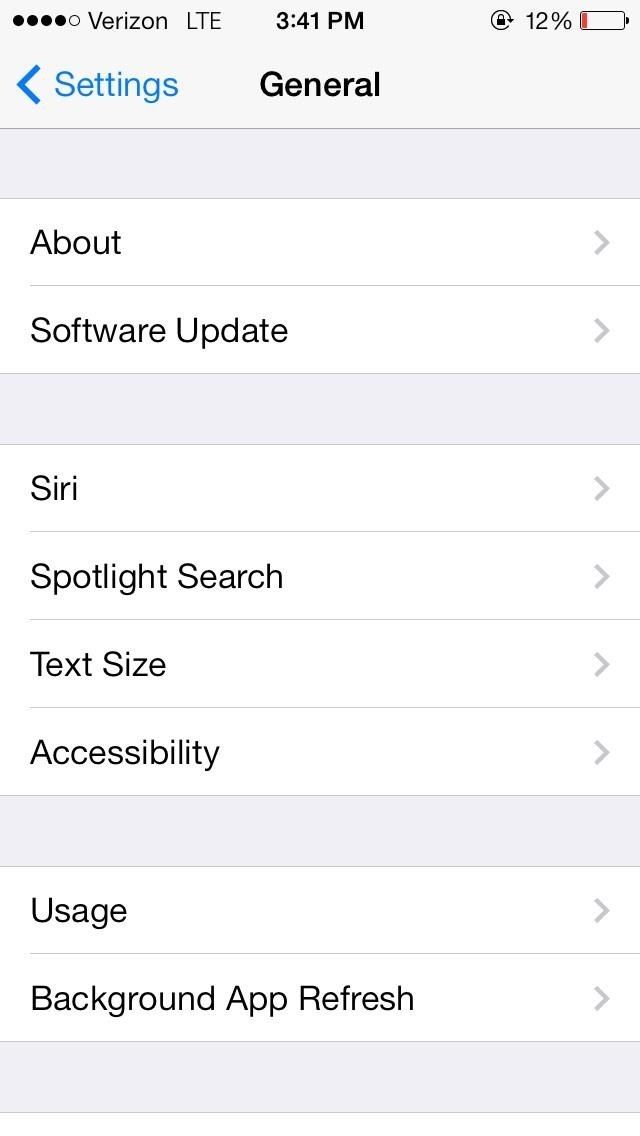
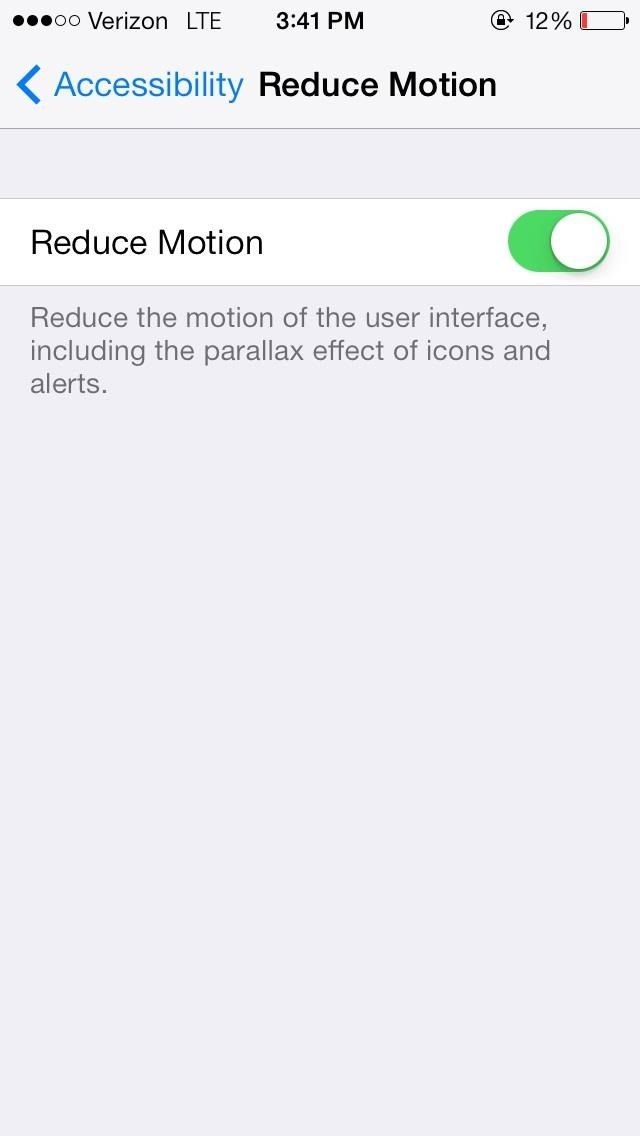
15. Теперь вы можете отслеживать использование данных приложения
С помощью этой новой функции, встроенной прямо в настройках, вы можете наблюдать за тем, сколько данных ваши приложения используют в iOS 7. Мало того, вы можете отключить использование данных для отдельного приложения в случае, если оно высасывает слишком много из этого драгоценного данные.
16. Веселее принудительно закрывать приложения
Раньше вы могли принудительно закрывать приложения, но теперь все совершенно иначе. Если вы хотите полностью закрыть запущенные приложения в iOS 7, дважды нажмите кнопку «Домой», чтобы открыть представление многозадачности. Оттуда проведите вверх по скриншоту приложения (или приложений), которое вы хотите закрыть. Приложение вылетит с экрана и выпустит свои ресурсы для ОС.
17. Вы можете легко обмениваться файлами с AirDrop
Вы можете использовать новую функцию под названием AirDrop, чтобы быстрее обмениваться фотографиями, контактами и другими файлами в iOS 7. Она работает между iDevices без необходимости в беспроводной сети.
С AirDrop вы можете использовать специальное соединение Wi-Fi или Bluetooth, чтобы поделиться с кем-либо рядом с вашим устройством.
18. Есть новые мелодии Динамические Обои
В iOS 7 есть множество новых мелодий, звуков и обоев для вашего удовольствия. Если вам понравились старые, не волнуйтесь, вы все равно сможете получить к ним доступ.
Оцените статью!
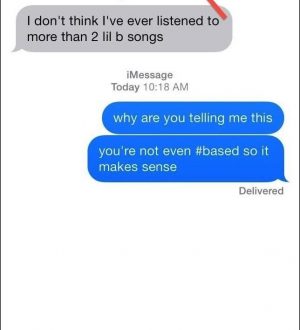
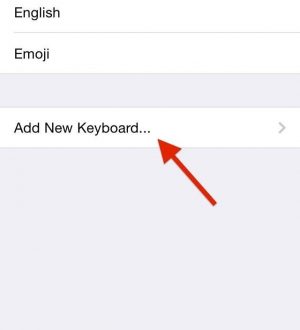

Отправляя сообщение, Вы разрешаете сбор и обработку персональных данных. Политика конфиденциальности.